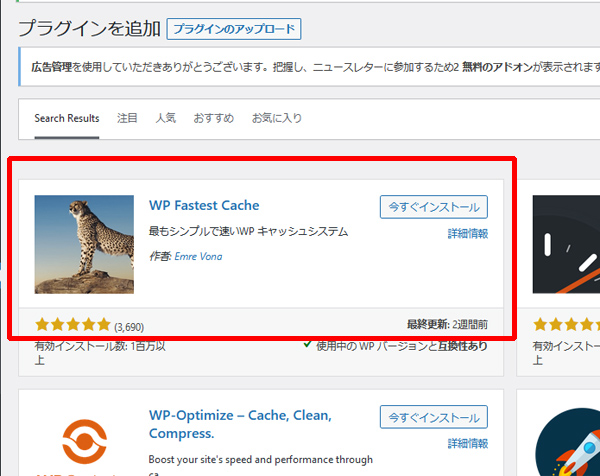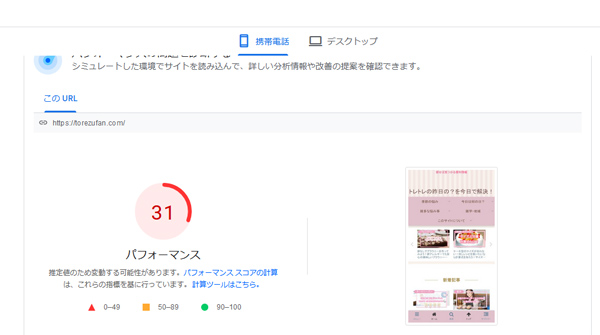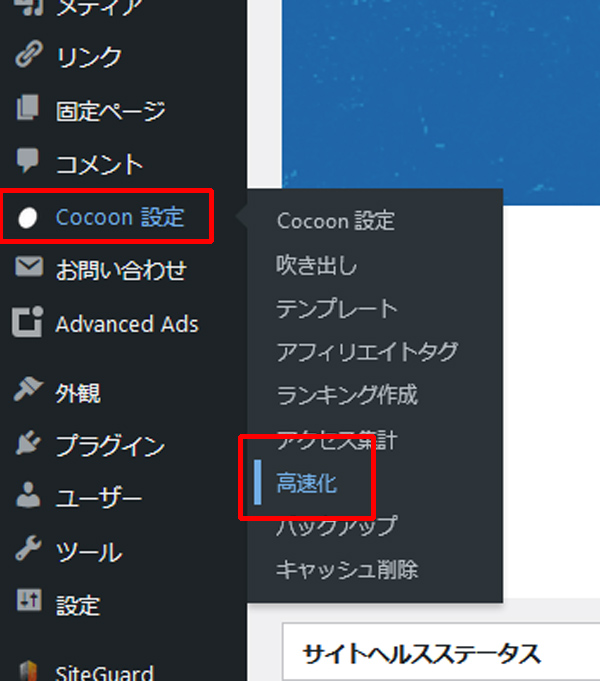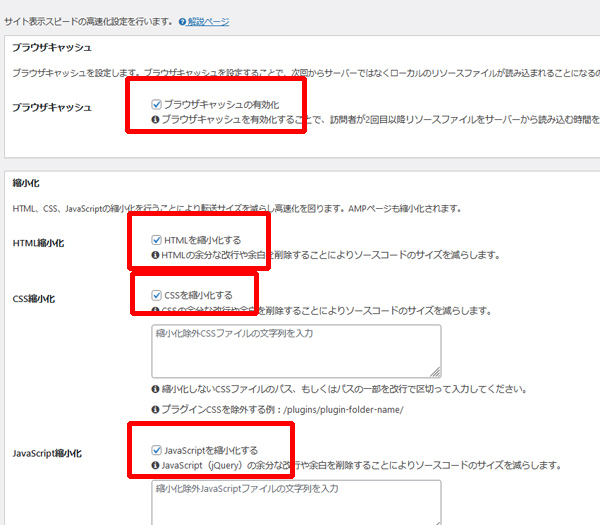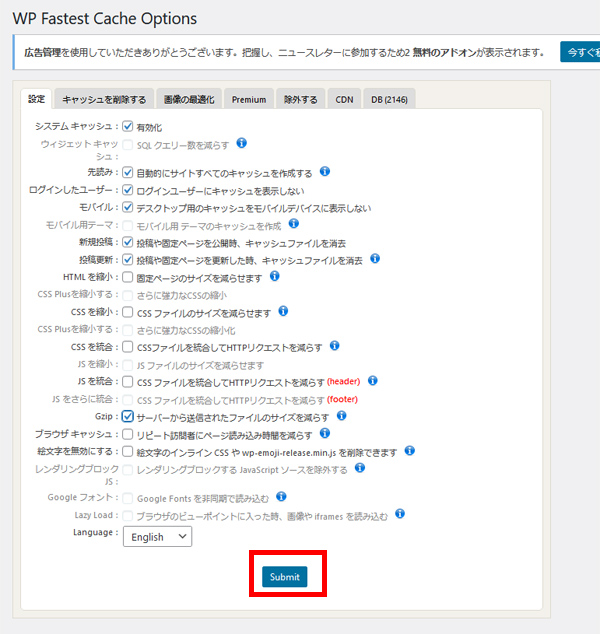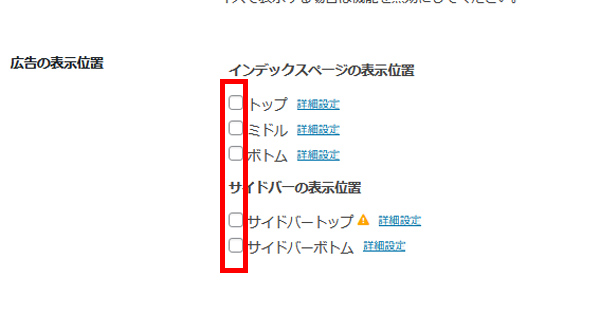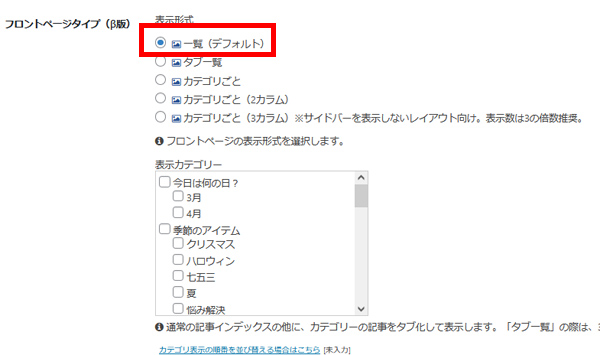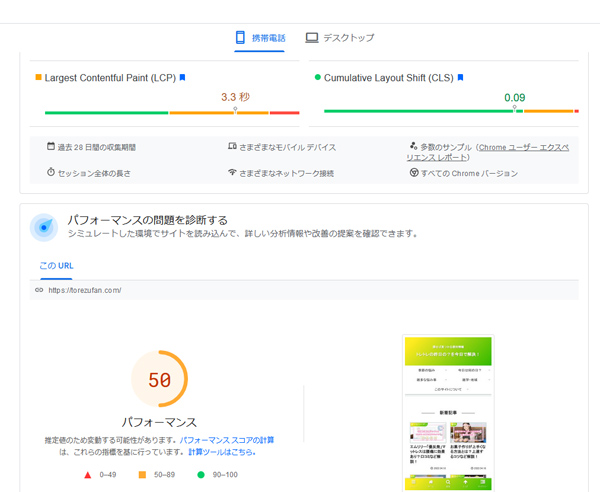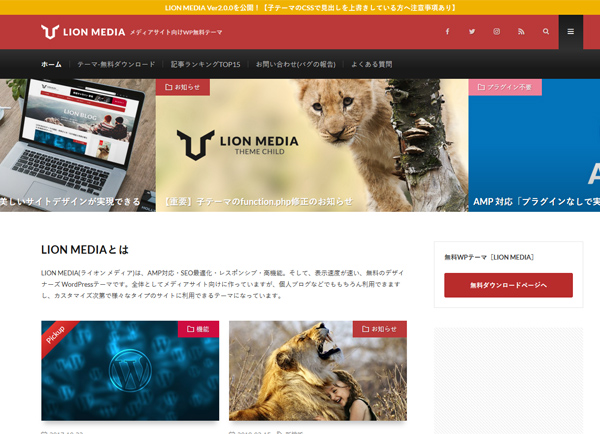COCOONでトップページの動作が重くなり…
最近COCOONのテーマを使ったブログが表示が遅くて気になっていたので、色々方法を試してみたんですが、結局は1つのプラグインを入れるだけで十分でした。
スピードテストが20%台だったのが、あるプラグインを入れてキャッシュを削除すると、50%台まで回復したからです。
ただ、COCOONの場合、プラグインを入れるだけではなかなかスピードが回復しないと思っていたら、インデックスの表示方法に問題がありました。
ということで、今回は無料のワードプレステーマ「COCOON」でトップページの動作を軽くする方法をご紹介します!
まずスピードをテストして現状を知る
ということで、まずどれだけ重く=遅くなっているのかを調べるために、こちらのサイトからスピードチェックをしてみました。
すると、PCはそうでもないですが、携帯電話からのスピードが30%台に。
これでは遅いはずです。
ここで、この状況を打破しようと、EWWW Image Optimizerを試してみたら…画像が一気に消えました。
バックアップを取っていなかったので慌てましたが、EWWW Image Optimizerプラグインを削除すると元に戻り、ほっと一息。
もし、EWWW Image Optimizerプラグインで画像の圧縮をかけるなら、内容を理解した上でないと危ないとわかりました。
で、当然こちらのプラグインは除外となったんですが、やはりと言うか、目立った改善は見られなかったのも利用しないことに決めた原因です。
COCOONの高速化を試してみる
その後、COCOONのテーマに付属の「高速化」を試してみたんですが、ここでも目立った結果は得られず、それでもやや回復したので、これはそのまま使い、別のプラグインを探すことに。
ちなみに、チェックを入れる項目もご紹介しますと。
☑ブラウザキャッシュの有効化
☑HTMLを縮小化する
☑JavaScriptを縮小化する
☑Lazy Loadを有効にする
☑アイコンフォントの非同期読み込みを有効にする
これだけにチェックを入れて設定を保存すると、ややスピードが回復です。
そして、これが決定的だったんですが、キャッシュの削除プラグインを入れると50%台まで回復しました。
WP Fastest Cacheプラグインを入れてみる
そこで、今度はWP Fastest Cacheプラグインを入れて、キャッシュを削除してみました。
プラグインの新規追加から「WP Fastest Cache」と検索すると、ひょうのアイコンがついたプラグインがあるので、今すぐインストール→有効化します。
すると、左のダッシュボードのメニューに「WP Fastest Cache」が現れるのでクリックしましょう。
こんな画面が出るので、上記の通りにチェックを入れて「Submit」をクリックします。
ダッシュボードの上部に、キャッシュを削除するとのボタンがメニューが追加されるので、重たくなったかな?と思ったら、削除すればいいわけですね。
これで大分回復したんですが、同じCOCOONのテーマを使っているはずなのに、スピードに10%もの差が出たので、何が悪いんだろう?と思ったら、COCOONのテーマのインデックスの表示が問題でした。
ただ、念のため、COCOON 設定の所にある「広告タブ」を開くと、広告の表示位置と場面に移動するので、ここで全てのチェックを外して保存します。
ここで、全ての項目のチェックを外したら、まず変更を保存(一番下にあるボタン)をクリックします。
そして、もしインデックスのタブで、表示方法「カテゴリごと」などになっていたら、一覧表示のデフォルトに変えてみましょう。
最初、カテゴリごと(2カラム)で表示していたら、なかなかスピードが回復せずに困りました。
最初スキンの影響かな?と思っていたんですが、フロントページタイプが問題だったんですね。
再度、スピードチェックをしたら、ようやく50%台まで回復しました。
ただ、このスピードテストの値は分単位(秒単位かも)で変わるみたいで、56%台まで回復することもありと。
まぁそれでも、50%台にまで回復したので、30%台からは何とか乗り切ることができました。
ということで、COCOONの動作が重くなったときの対処法をご紹介してみました。
もし、どうしてもスピードが回復しないようなら、COCOON以外のテーマに変えることも検討した方がいいかもしれません。
それでは、記事が参考になりましたら、嬉しいです!^^